Аутор:
Clyde Lopez
Датум Стварања:
25 Јули 2021
Ажурирати Датум:
1 Јули 2024

Садржај
- Кораци
- Метод 1 од 2: Преузмите књиге у подржаним форматима
- Метод 2 од 2: Преузмите неподржане формате
- Савјети
Ноок долази са ограниченим бројем бесплатних књига које се неће ни приближити као страствени књишки мољац! Али нема разлога за бригу, јер књиге можете купити директно из е-продавнице Барнес & Нобле или једноставно копирати постојеће књиге са рачунара на уређај да бисте их читали где год желите.
Кораци
Метод 1 од 2: Преузмите књиге у подржаним форматима
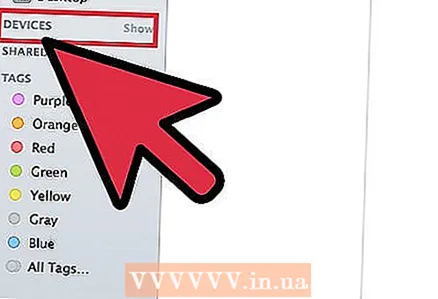 1 Повежите Ноок са рачунаром. Да бисте то урадили, користите кабл за пренос података, уметните га у микро УСБ порт е-читача и повежите кабл са УСБ портом рачунара.
1 Повежите Ноок са рачунаром. Да бисте то урадили, користите кабл за пренос података, уметните га у микро УСБ порт е-читача и повежите кабл са УСБ портом рачунара. - Генерално, Ноок подржава еПуб, ЦБЗ и ПДФ формате. Да бисте учитали такве књиге у Ноок, само их морате копирати.
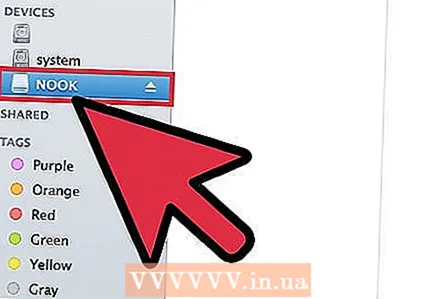 2 Отворите складиште датотека Ноок на свом рачунару. Поступак се мало разликује за Виндовс и Мац:
2 Отворите складиште датотека Ноок на свом рачунару. Поступак се мало разликује за Виндовс и Мац: - У оперативном систему Виндовс отворите пречицу Мој рачунар на радној површини. Кликните на картицу Преносиви дискови у менију са леве стране да бисте приступили садржају е-књиге и отворили је у засебном прозору.
- На Мац рачунарима, пречица Ноок ће се појавити на радној површини након повезивања уређаја. Двапут кликните да бисте га отворили да бисте приказали садржај у новом прозору.
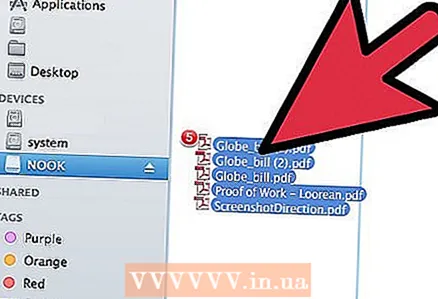 3 Изаберите еПуб, ЦБЗ или ПДФ датотеке које желите да отпремите у Ноок. Затим их превуците до отвореног прозора Ноок. Датотеке се копирају са рачунара у Ноок.
3 Изаберите еПуб, ЦБЗ или ПДФ датотеке које желите да отпремите у Ноок. Затим их превуците до отвореног прозора Ноок. Датотеке се копирају са рачунара у Ноок. 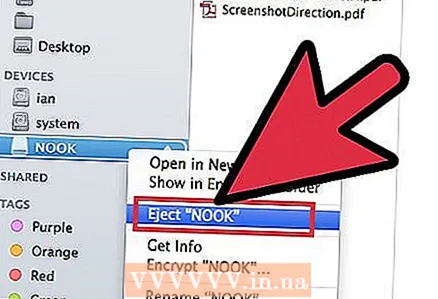 4 Искључите Ноок са рачунара. Учините то након што су све датотеке копиране и можете одмах почети читати.
4 Искључите Ноок са рачунара. Учините то након што су све датотеке копиране и можете одмах почети читати.
Метод 2 од 2: Преузмите неподржане формате
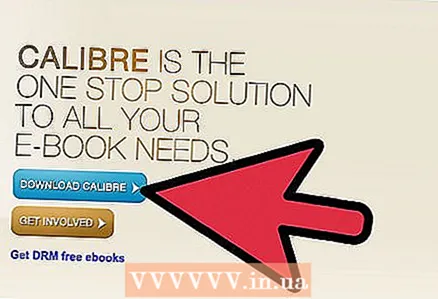 1 Преузмите софтвер Цалибре. За преузимање књига у неподржаним форматима можете користити софтвер независних произвођача. Калибар је такав програм. То је бесплатни менаџер е-књига који вам помаже да копирате и организујете књиге на свом уређају.
1 Преузмите софтвер Цалибре. За преузимање књига у неподржаним форматима можете користити софтвер независних произвођача. Калибар је такав програм. То је бесплатни менаџер е-књига који вам помаже да копирате и организујете књиге на свом уређају. - Цалибре можете преузети на званичној веб страници програма; кликните плаво дугме "Преузми калибар" на главној страници, а након преузимања инсталационог програма отворите га двоструким кликом.
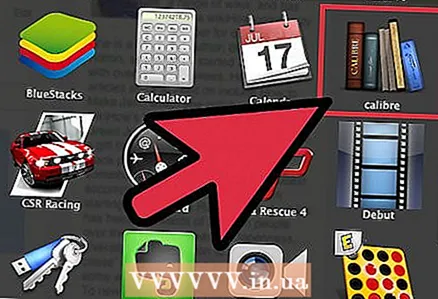 2 Покрените Цалибре. Када инсталирате, покрените апликацију Цалибре са пречице на радној површини, кликните на дугме „Додај књиге“ у горњем левом углу да бисте почели да додајете е -књиге у библиотеку калибра (слично иТунес -у).
2 Покрените Цалибре. Када инсталирате, покрените апликацију Цалибре са пречице на радној површини, кликните на дугме „Додај књиге“ у горњем левом углу да бисте почели да додајете е -књиге у библиотеку калибра (слично иТунес -у). 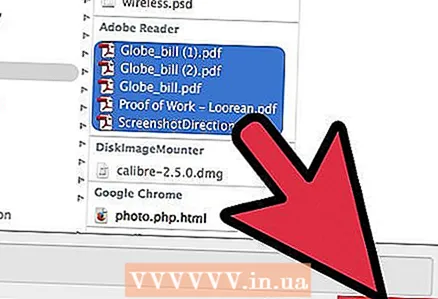 3 Отворите фасциклу са књигама које желите да копирате и означите датотеке које желите. Затим кликните на „Отвори“ и изабране књиге ће се аутоматски додати у библиотеку Цалибре.
3 Отворите фасциклу са књигама које желите да копирате и означите датотеке које желите. Затим кликните на „Отвори“ и изабране књиге ће се аутоматски додати у библиотеку Цалибре. 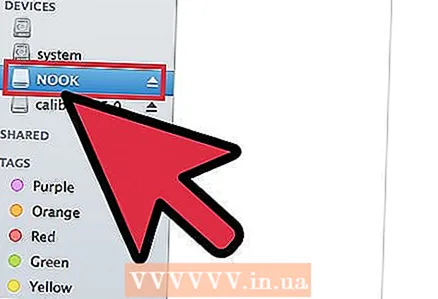 4 Повежите Ноок са рачунаром. Да бисте то урадили, користите кабл за пренос података, уметните га у микро УСБ порт е-читача и повежите кабл са УСБ портом рачунара.
4 Повежите Ноок са рачунаром. Да бисте то урадили, користите кабл за пренос података, уметните га у микро УСБ порт е-читача и повежите кабл са УСБ портом рачунара. - Сачекајте да Калибар открије ваш кутак. Иницијализација је завршена када видите дугме „Пошаљи на уређај“ у менију са десне стране.
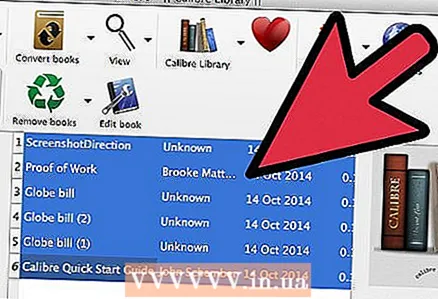 5 Изаберите књиге које желите да преузмете у Ноок у библиотеци Цалибре. Затим кликните на дугме „Пошаљи на уређај“ у менију. Калибар ће почети са копирањем књига, а када заврши, анимација учитавања у доњем десном углу ће се зауставити.
5 Изаберите књиге које желите да преузмете у Ноок у библиотеци Цалибре. Затим кликните на дугме „Пошаљи на уређај“ у менију. Калибар ће почети са копирањем књига, а када заврши, анимација учитавања у доњем десном углу ће се зауставити. - Након што се анимација учитавања заустави, можете искључити Ноок са рачунара и почети читати е-књиге.
Савјети
- Књиге купљене у е-продавници Барнес & Нобле увек су у подржаном формату и не морају се конвертовати пре него што се учитају на уређај.
- Калибар конвертује неподржане књиге пре постављања у Ноок, остављајући датотеку у оригиналном формату.



